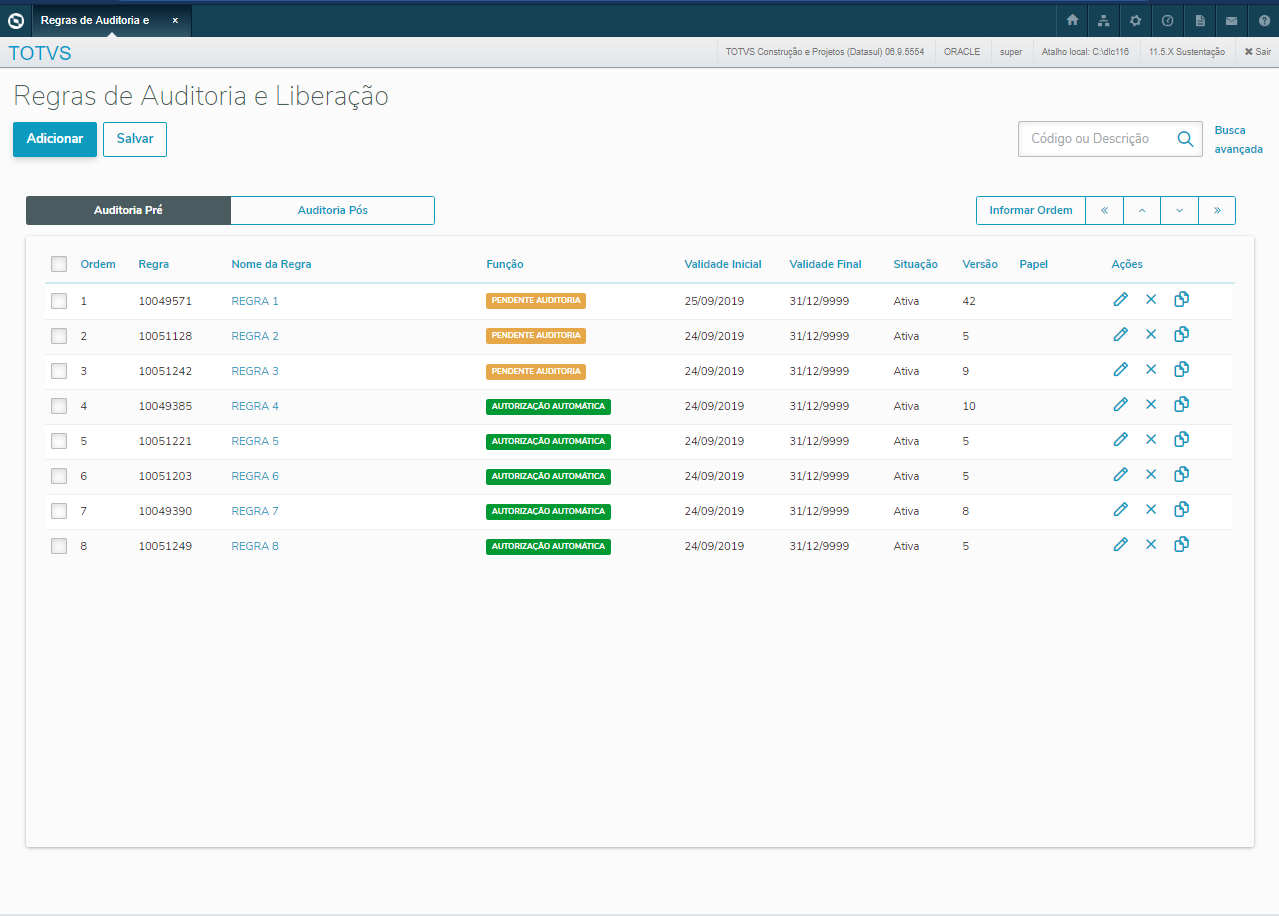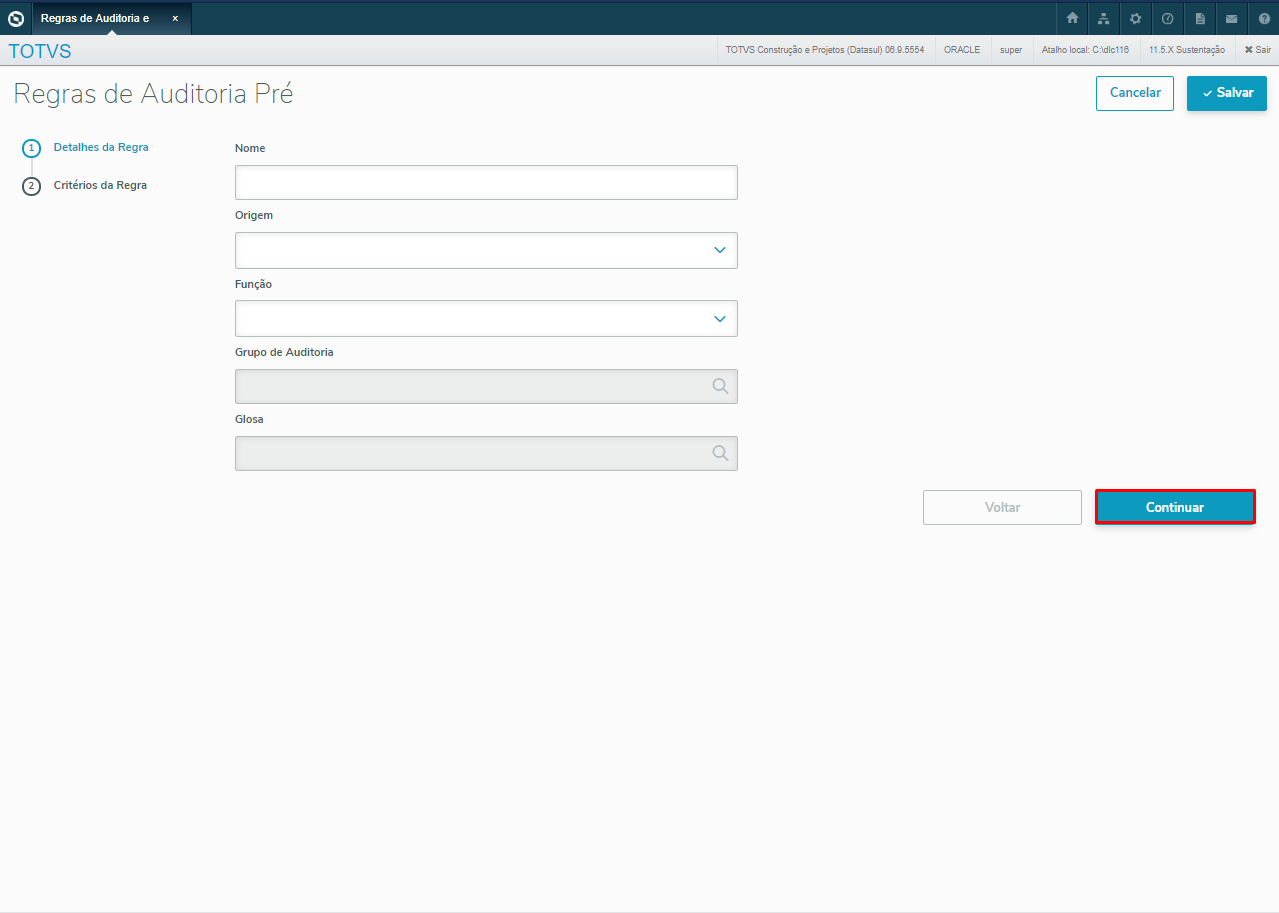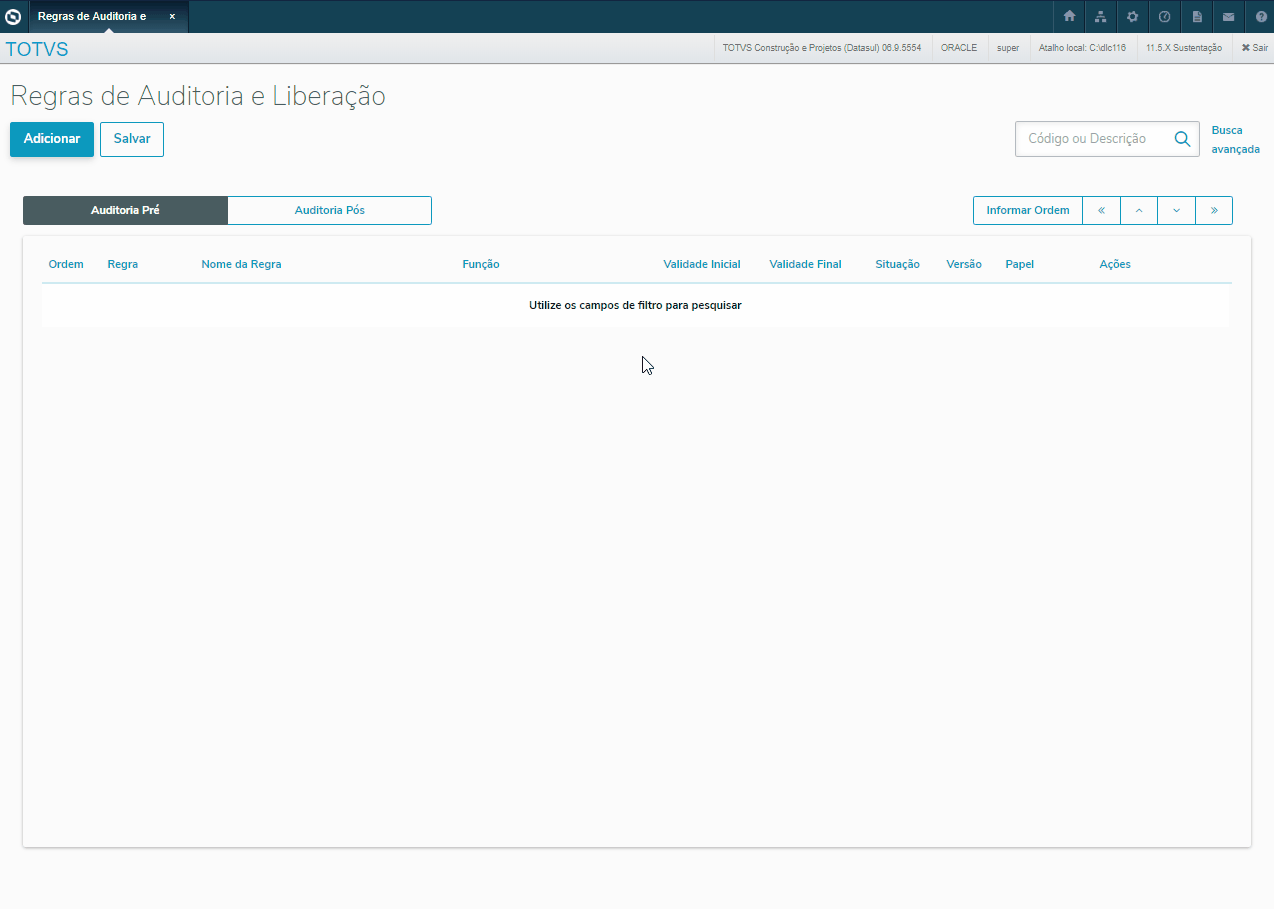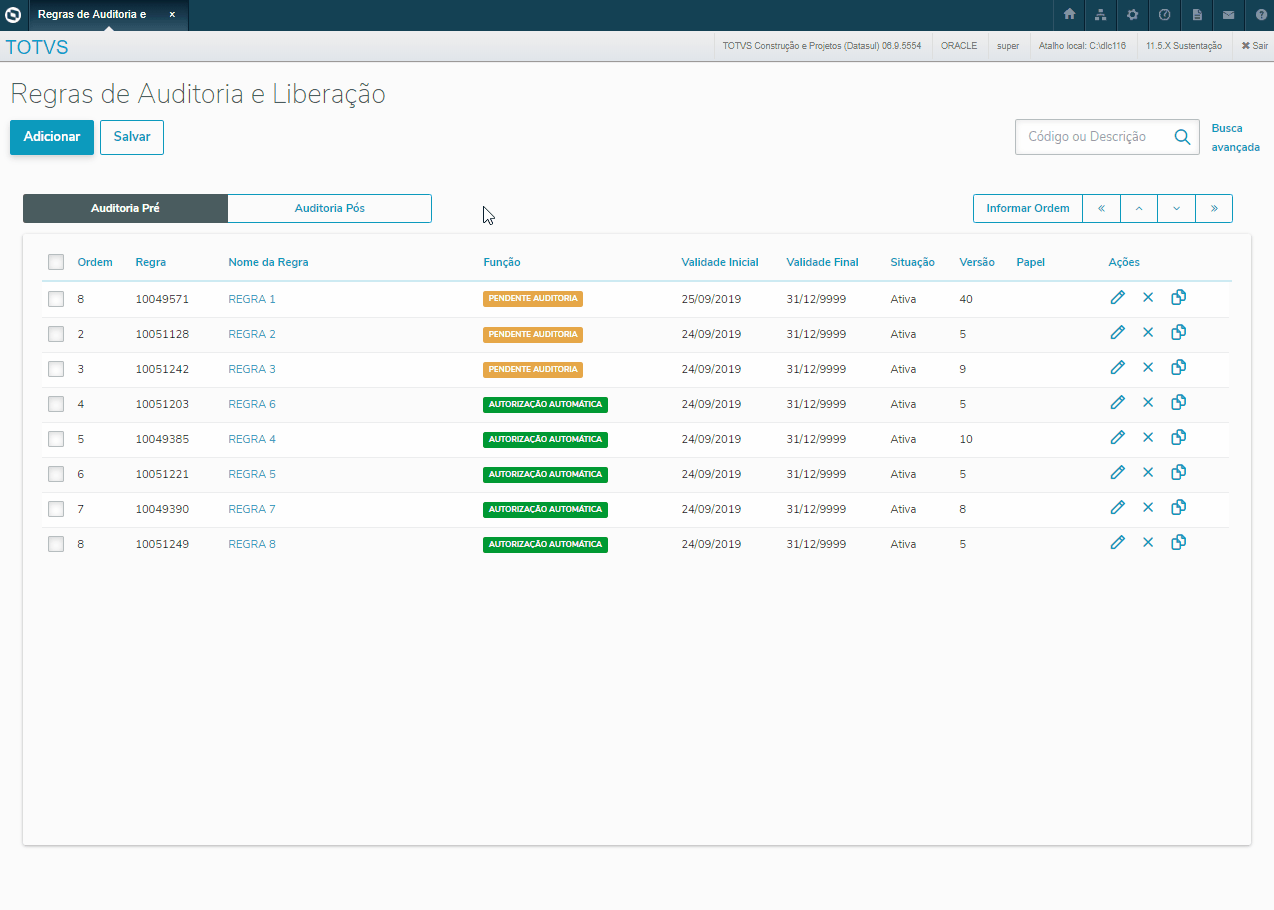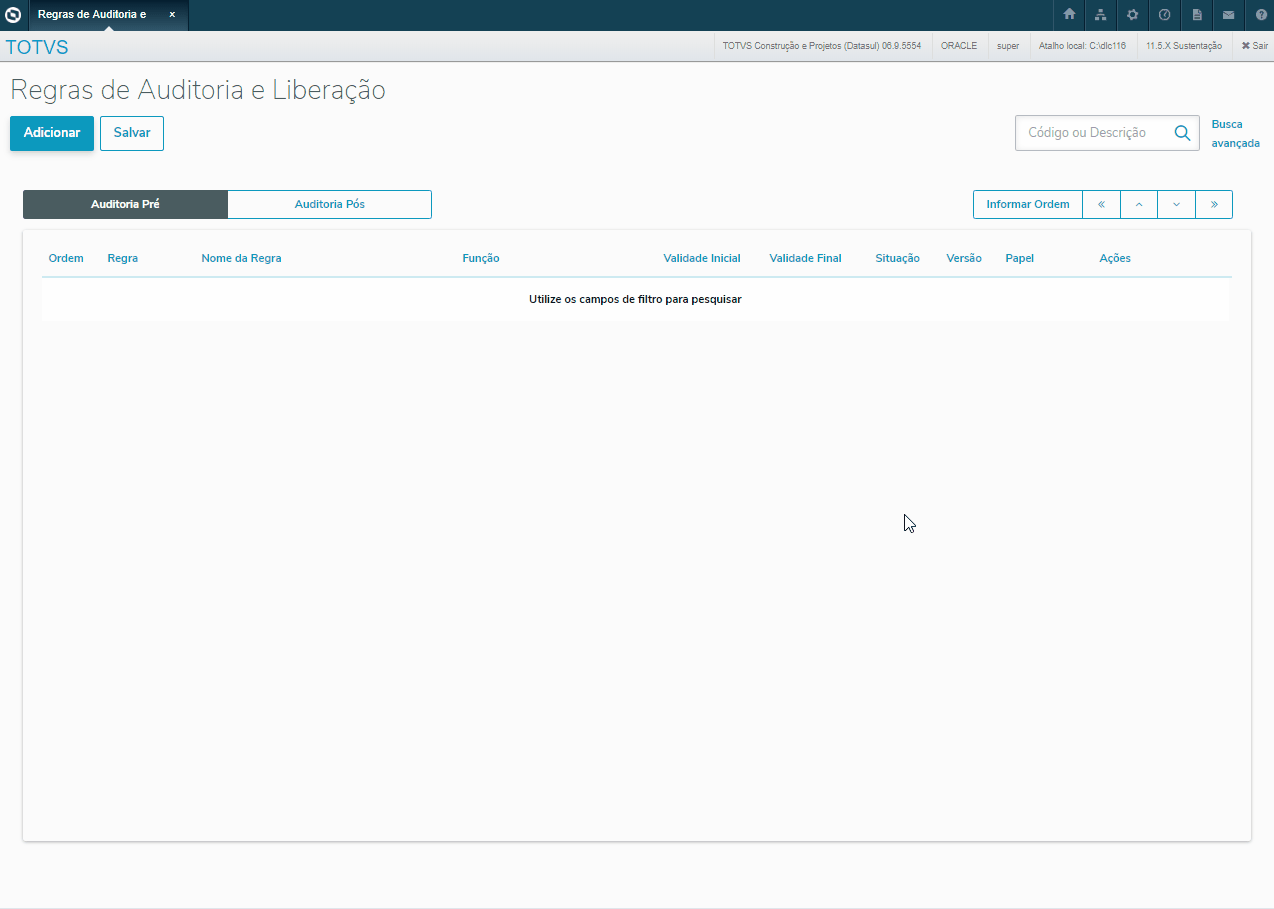Histórico da Página
...
“Auditoria Pós”: Essa aba é referente a regras que serão executadas sobre os documentos do Revisão de Contas, no momento de sua entrada no sistema. Seu objetivo é de liberar os movimentos automaticamente do RC, ou encaminhar os documentos para auditoria especializada.
Objetivo da tela: | Permitir cadastrar as regras de auditoria e regras de liberação automática de movimentos. |
...
Ação: | Descrição: |
Aplicar | Pesquisa na tabela os registros conforme as informações inseridas nos filtros "de" e "até". |
Ativar | Ativa a regra selecionada na tabela. |
Adicionar | Exibi uma nova janela para inclusão de nova regra. |
Duplicar | Permite duplicar a regra selecionada, utilizando dos mesmos critérios. |
Modificar | Permite modificar a regra, conforme selecionada na tabela. |
Detalhar | Permite visualizar todas as informações da regra. |
Relatório | Permite gerar relatório das regras cadastradas, com seu histórico. |
Alterar Ordem Regra/^/v | Esses botões tem o mesmo objetivo: alterar a ordem de prioridade de execução da regra que estiver selecionada no momento. Os botões ^ e v movem apenas uma posição, para cima ou para baixo, enquanto o botão Alterar Ordem Regra possibilita informar qual a posição desejada para a regra, e realiza a alteração automaticamente. |
Busca avançada
Principais Campos e Parâmetros:
Campo: | Descrição |
Código da Regra/Nome da Regra | Permite filtrar as regras que serão listadas da tabela. |
Regra Inicial | |
| Regra Final | |
| Situação | Opções disponíveis apenas para o tipo “Auditoria Pós”, permite filtrar as regras conforme sua situação. Opções disponíveis.
|
| Data Inicio Validade | |
Data Fim Validade |
Botão Ativar\Desativar Desativar
...
Principais Campos e Parâmetros:
...
Botão Adicionar – Auditoria Pré/Auditoria Pós
Principais Campos e Parâmetros:
Campo: | Descrição |
Nome | Permite informar o nome que será dado à regra. |
Origem | Informar qual área que solicitou a criação da regra. Esse campo é apenas informativo, não afeta os critérios de validação da regra. Opções possíveis:
|
Função | Esse campo indica a ação que será aplicada sobre o movimento no momento em que ele se enquadrar em uma regra. Seus valores possíveis podem variar de acordo com o Tipo da Regra. Opções possíveis: - Auditoria pré: nesse caso poderão existir 2 funções: • Pendente de Auditoria: indica que as Guias de Autorização enquadradas por essa regra serão classificadas como Pendente de Auditoria e encaminhadas para o grupo de auditoria que estiver informado no campo seguinte, no momento do seu registro no sistema, sem necessitar que um operador realize manualmente esse encaminhamento para auditoria. • Autorização Automática: indica que as Guias de Autorização enquadradas por essa regra serão aprovadas automaticamente no ato do seu registro no sistema, sem necessitar de qualquer interação manual. - Auditoria pós: neste caso poderão existir 2 funções: • Pendente de Auditoria: essa função indica que os movimentos que se enquadrarem nessa regra devem ser encaminhados para auditoria especializada, no TOTVS ECM, no momento da sua entrada no sistema. Essa opção somente estará disponível caso os parâmetros de integração entre GPS e ECM estiverem informados, na opção Manutenção Parâmetros Globais Sistema (PR1410P). • Aprovação Automática: essa função indica que os movimentos que se enquadrarem nessa regra devem ser liberados diretamente do Revisão de Contas, no momento da sua entrada no sistema, sem necessitar que o usuário realize a liberação manual através das opções Liberação Documentos por Fatura (RC0610C), Liberação Documentos por Lote (RC0610Z) e Liberação Documentos por Período (RC0610A). A utilização desse tipo de regra tende a aperfeiçoar substancialmente a produtividade do cliente, visto que o objetivo é diminuir consideravelmente o volume de movimentos que necessitarão sofrer interações manuais por parte dos auditores. |
Grupo de Auditoria | Essa opção somente será solicitada para regras do tipo Auditoria Pré e na Função Pendente de Auditoria. Indica o grupo ao qual a Guia de Autorização será encaminhada automaticamente quando a mesma for enquadrada na regra. O Grupo de Auditoria deve estar previamente cadastrado na opção “Manutenção Grupos” (TE0110L). |
Glosa | Essa informação é opcional, e somente serão solicitadas para regras do tipo Auditoria Pré e Auditoria Pós, e somente para as Funções Pendente de Auditoria. Quando informada, indicará uma glosa a ser aplicada sobre o movimento antes de encaminhá-lo para auditoria. A glosa deve estar previamente cadastrada na opção “Manutenção Glosa” (RC0110P). |
...
Botão Continuar (Inclusão de Regra)
Ao clicar no botão "Continuar" o cadastro irá par ao próximo step (Critérios da Regra).
Ações/Ações Relacionadas:
Ação: | Descrição: |
Adicionar | Adicionar novo critério a regra. |
Modificar | Modifica o critério selecionado. |
Excluir | Exclui o critério selecionado. |
Salvar | Salva o(s) critério(s) incluído(s). |
Cancelar | Cancelar a inclusão de critérios a regra. |
...
Botão Adicionar (Critério da Regra)
Principais Campos e Parâmetros:
Campo: | Descrição |
Pesquisar | Permite filtrar os campos da lista |
Operador | Exibe a lista de operadores lógicos que podem ser utilizados como critério de validação do campo. Essa lista poderá variar de acordo com o Tipo de Dado do campo selecionado na lista. Por exemplo, se o campo for do tipo Character, o operador poderá ser “igual a, diferente de, menor que, menor ou igual a, maior, maior ou igual a, contém, não contém, está contido, não está contido e iniciar por”. Já se o campo for de tipo Integer, Decimal ou Date, o operador poderá ser “igual a, diferente de, menor que, menor ou igual a, maior, maior ou igual a. Já se o tipo do campo for Boolean (lógico), os valores poderão ser “Igual a ou Diferente de”. |
Condição | Neste campo o usuário deverá informar o valor de critério para o campo. Essa estrutura possibilita ao usuário criar regras do tipo: “<Valor Movimento> <Maior Que> <R$ 200,00>; <Código do Procedimento> <Igual a> <10101012>; <Nome do Prestador> <Contém> <João>. |
...
Ação: | Descrição: |
Confirmar | Salva o critério para a regra. |
Cancelar | Cancela o critério para a regra. |
Botão Detalhar Detalhar
Principais Campos e Parâmetros:
...